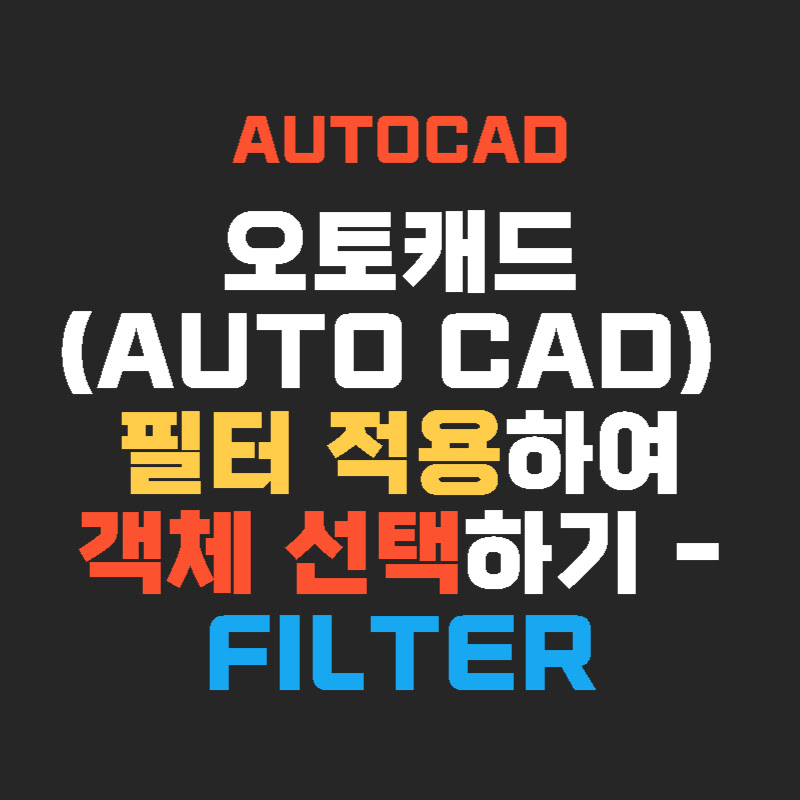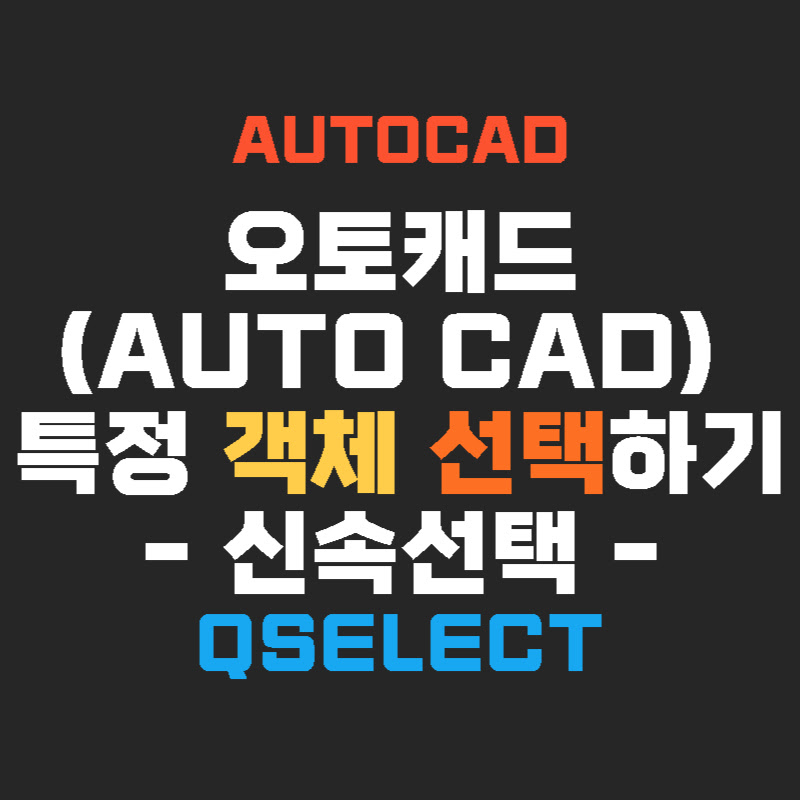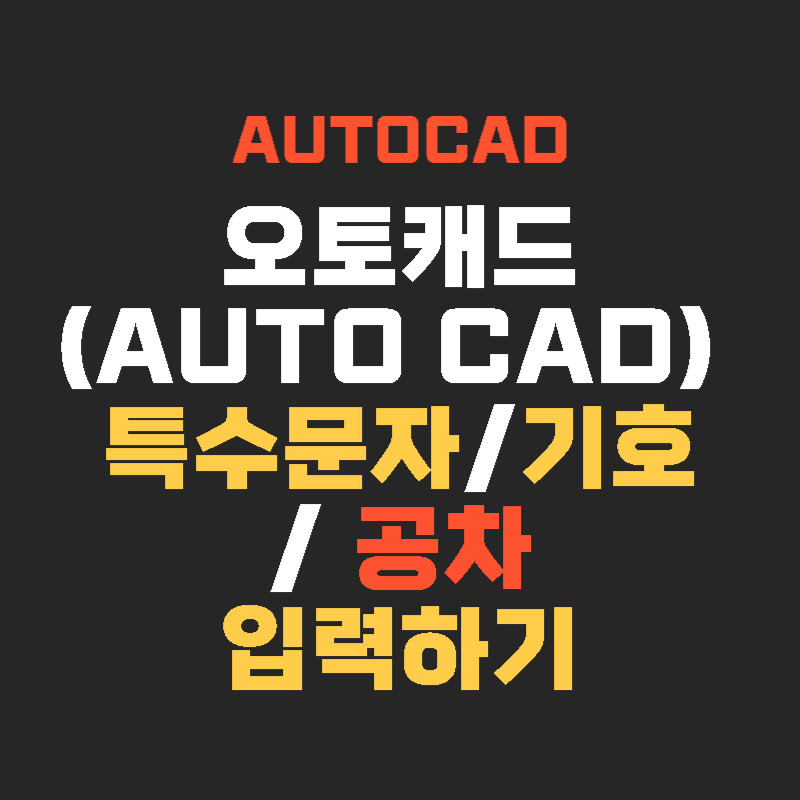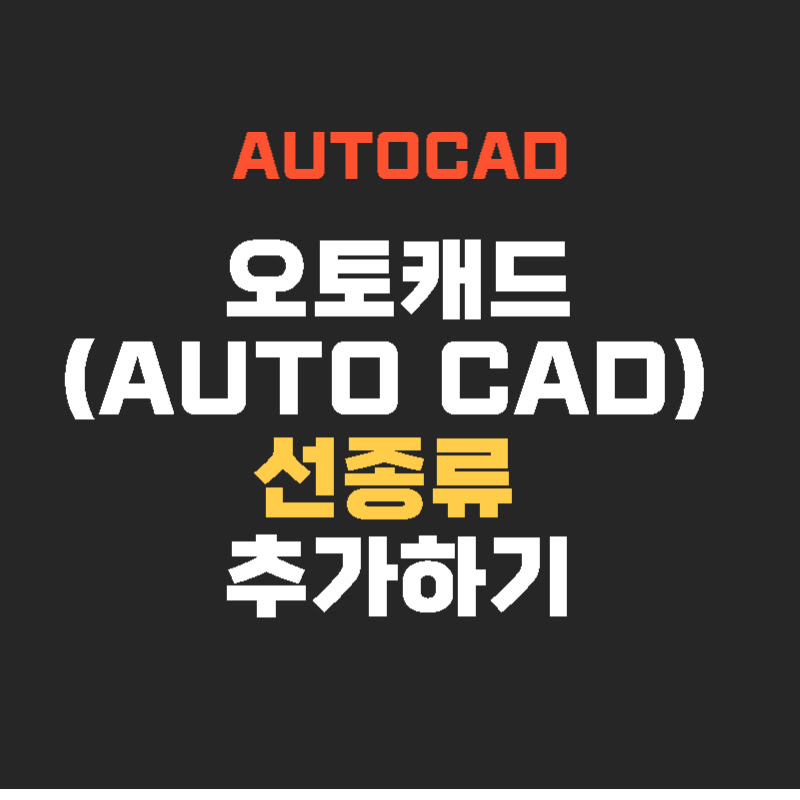오토캐드(AUTO CAD) 객체 선택 리습 LISP
1. 객체 선택 리습 LISP 만들기 AUTOCAD에서 객체(entity)는 dxf 코드로 구성되어 있습니다. 지난 시간에 다룬 DXF 코드에서 객체가 표현되는 방법에 대해서 다루었습니다. 오늘은 DXF 코드를 이용하여 Autolisp의 함수를 통해 객체를 선택하는 리습을 작성해 보겠습니다. 코드 작성은 메모장을 실행하고 코드를 입력 후 “파일명.LSP” 형식으로 저장합니다. 리습을 불러오는 방법과 DXF 코드에 관해서는 아래 남긴 포스팅을 참고하세요 오토캐드(AUTO … Read more